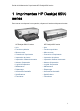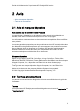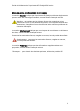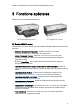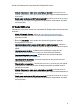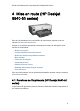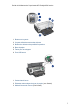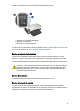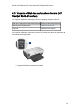Guide de l'utilisateur de l'imprimante HP Deskjet 6500 series 1 Imprimantes HP Deskjet 6500 series Pour trouver une réponse à une question, cliquez sur l'une des rubriques suivantes.
Guide de l'utilisateur de l'imprimante HP Deskjet 6500 series 2 Avis • Avis et marques déposées • Termes et conventions 2.1 Avis et marques déposées Avis publiés par la société Hewlett-Packard La reproduction, l'adaptation ou la traduction sans accord écrit préalable est interdite, sauf dans le cadre autorisé par les lois sur le copyright. Les informations contenues dans ce document sont susceptibles d'être modifiées sans préavis.
Guide de l'utilisateur de l'imprimante HP Deskjet 6500 series Mises en garde, avertissements et remarques La mention Attention indique que l'imprimante HP Deskjet ou d'autres équipements peuvent subir des dommages éventuels, comme l'illustre l'exemple suivant. Attention : ne touchez pas les gicleurs d'encre des cartouches ou les contacts de cuivre. Si vous touchez ces pièces, vous risquez d'entraîner des obstructions, d'empêcher l'encre de s'écouler et de créer des problèmes de connexion électrique.
Guide de l'utilisateur de l'imprimante HP Deskjet 6500 series 3 Fonctions spéciales Sélectionnez votre modèle d'imprimante. HP Deskjet 6540-50 series HP Deskjet 6520 series HP Deskjet 6540-50 series Félicitations ! Vous avez acheté une imprimante HP Deskjet dotée de fonctions très évoluées. • Sélecteur de qualité d'impression : utilisez le sélecteur de qualité d'impression situé sur la face avant de l'imprimante.
Guide de l'utilisateur de l'imprimante HP Deskjet 6500 series • Module d'impression recto verso automatique facultatif : procurez-vous un module d'impression recto verso automatique pour imprimer automatiquement recto verso. • Bac à papier ordinaire de 250 feuilles facultatif : procurez-vous un bac à papier ordinaire de 250 feuilles et augmentez la capacité de manipulation du papier de l'imprimante.
Guide de l'utilisateur de l'imprimante HP Deskjet 6500 series 4 Mise en route (HP Deskjet 6540-50 series) Pour plus d'informations sur les fonctions de l'imprimante, reportez-vous à la rubrique Fonctions de l'imprimante. Cliquez sur la rubrique appropriée ci-dessous pour obtenir la description d'une fonction de l'imprimante.
Guide de l'utilisateur de l'imprimante HP Deskjet 6500 series 1. Boutons et voyants 2. Voyants d'état des cartouches d'encre 3. Bouton du sélecteur de qualité d'impression 4. Bacs à papier 5. Fente pour enveloppes 6. Port USB avant 1. Cartouches d'encre 2. Détecteur automatique du type de papier (non illustré) 3.
Guide de l'utilisateur de l'imprimante HP Deskjet 6500 series 1. USB Accessoires facultatifs Module d'impression recto verso automatique (facultatif) Remarque : Bac à papier ordinaire de 250 feuilles (facultatif) Module d'impression recto verso automatique avec petit bac à papier (facultatif) la disponibilité des accessoires varie en fonction du pays/de la région. 4.
Guide de l'utilisateur de l'imprimante HP Deskjet 6500 series 1. Bouton et voyant d'alimentation 2. Bouton d'annulation 3. Bouton et voyant de reprise Le panneau de commande contient également des voyants d'état des cartouches d'encre et un bouton du sélecteur de qualité d'impression. Bouton et voyant d'alimentation Le bouton d'alimentation permet de mettre l'imprimante sous tension ou hors tension. La mise sous tension de l'imprimante peut prendre quelques secondes.
Guide de l'utilisateur de l'imprimante HP Deskjet 6500 series 4.3 Voyants d'état des cartouches d'encre (HP Deskjet 6540-50 series) Les voyants d'état des cartouches d'encre indiquent l'état de celles-ci. État des voyants des cartouches d'encre État des cartouches d'encre Marche et ne clignote pas Niveau d'encre bas Clignote Maintenance requise Les voyants d'état des cartouches d'encre se situent au centre du panneau de commande de l'imprimante. 1.
Guide de l'utilisateur de l'imprimante HP Deskjet 6500 series 1. Le voyant d'état gauche représente la cartouche d'encre trichromique. 2. Le voyant d'état droit représente la cartouche d'encre installée dans le compartiment à droite du support des cartouches. Cette cartouche d'encre peut être la cartouche d'encre noire, la cartouche d'encre photo ou la cartouche d'encre photo grise. 4.
Guide de l'utilisateur de l'imprimante HP Deskjet 6500 series 1. Bouton du sélecteur de qualité d'impression Activation du bouton du sélecteur de qualité d'impression Avant d'utiliser le bouton du sélecteur de qualité d'impression, vous devez l'activer dans le logiciel d'impression. Pour activer le bouton du sélecteur de qualité d'impression, procédez de la manière suivante. 1. Ouvrez la boîte de dialogue Imprimer. 2. Sélectionnez l'écran Type/qualité du papier. 3.
Guide de l'utilisateur de l'imprimante HP Deskjet 6500 series Normale rapide Normale Supérieure Remarque : les options Brouillon rapide et ppp maximal ne peuvent être sélectionnées que dans le logiciel d'impression. Si un document est imprimé en mode Brouillon rapide ou ppp maximal, l'icône de qualité d'impression actuellement sélectionnée clignote jusqu'à ce que l'impression soit terminée.
Guide de l'utilisateur de l'imprimante HP Deskjet 6500 series • Bac de sortie Bac d'entrée Le bac d'entrée contient le papier et les autres supports à imprimer. 1. Bac d'entrée Faites glisser les guides papier fermement contre les bords des supports d'impression utilisés. 1. Guide de largeur du papier 2. Guide de longueur du papier Bac de sortie Les pages imprimées sont déposées dans le bac de sortie.
Guide de l'utilisateur de l'imprimante HP Deskjet 6500 series 1. Bac de sortie 2. Fente pour enveloppes Utilisez la fente pour enveloppes pour imprimer les enveloppes seules. Soulevez le bac de sortie pour charger le papier. Pour éviter que le papier tombe du bac de sortie, sortez l'extension de celui-ci, puis dépliez la butée de l'extension. 1. Extension du bac de sortie 2.
Guide de l'utilisateur de l'imprimante HP Deskjet 6500 series Une fois l'impression terminée, pliez la butée d'extension du bac de sortie, puis rentrez l'extension du bac de sortie dans le bac de sortie. 4.6 Fente pour enveloppes (HP Deskjet 6540-50 series) La fente pour enveloppes permet d'imprimer des enveloppes uniques. 1. Fente pour enveloppes Pour utiliser la fente pour enveloppes, procédez de la manière suivante. 1.
Guide de l'utilisateur de l'imprimante HP Deskjet 6500 series 2. Poussez l'enveloppe dans l'imprimante aussi loin que possible sans la plier. 3. Imprimez l'enveloppe. 4.7 Cartouches d'encre Quatre types de cartouche d'encre à utiliser avec l'imprimante sont disponibles. 1. Noire 2. Trichromique 3. Photo 4. Photo grise Remarque : la disponibilité des cartouches d'encre varie en fonction du pays/de la région.
Guide de l'utilisateur de l'imprimante HP Deskjet 6500 series Ce numéro peut se trouver aux endroits suivants. • Étiquette du numéro de sélection : regardez l'étiquette sur la cartouche d'encre que vous remplacez. 1. Étiquette du numéro de sélection • Documentation de l'imprimante : pour obtenir une liste des numéros de sélection des cartouches d'impression, reportez-vous au guide de référence livré avec l'imprimante.
Guide de l'utilisateur de l'imprimante HP Deskjet 6500 series Cartouche d'encre installée Résultats Cartouche d'encre noire Les couleurs sont imprimées en niveaux de gris. Cartouche d'encre trichromique Les couleurs sont imprimées, mais le noir apparaît en gris. Cartouche d'encre photo Les couleurs sont imprimées en niveaux de gris. Cartouche d'encre photo grise Les couleurs sont imprimées en niveaux de gris.
Guide de l'utilisateur de l'imprimante HP Deskjet 6500 series 5 Mise en route (HP Deskjet 6520 series) Pour plus d'informations sur les fonctions de l'imprimante, reportez-vous à la rubrique Fonctions de l'imprimante. Cliquez sur la rubrique appropriée ci-dessous pour obtenir la description d'une fonction de l'imprimante.
Guide de l'utilisateur de l'imprimante HP Deskjet 6500 series 1. Boutons et voyants 2. Bacs à papier 1. Cartouches d'encre 2. Détecteur automatique du type de papier (non illustré) 3.
Guide de l'utilisateur de l'imprimante HP Deskjet 6500 series 1. Port USB Accessoires facultatifs Module d'impression recto verso automatique (facultatif) Remarque : Bac à papier ordinaire de 250 feuilles (facultatif) Module d'impression recto verso automatique avec petit bac à papier (facultatif) la disponibilité des accessoires varie en fonction du pays/de la région. 5.
Guide de l'utilisateur de l'imprimante HP Deskjet 6500 series 1. Bouton d'annulation 2. Bouton et voyant de reprise 3. Voyant d'état des cartouches d'encre 4. Bouton et voyant d'alimentation Bouton d'annulation Le bouton d'annulation permet d'annuler l'impression en cours. Voyant d'état des cartouches d'encre Le voyant d'état des cartouches d'encre s'allume ou clignote lorsqu'une cartouche d'encre nécessite l'intervention de l'utilisateur.
Guide de l'utilisateur de l'imprimante HP Deskjet 6500 series 5.3 Bacs à papier (HP Deskjet 6520 series) Pour plus d'informations sur les bacs à papier, reportez-vous à l'une des rubriques suivantes. • Ouverture des bacs à papier • Bac d'entrée • Bac de sortie • Fermeture des bacs à papier Ouverture des bacs à papier Relevez le capot de l'imprimante pour ouvrir les bacs à papier. Bac d'entrée Le bac d'entrée contient le papier et les autres supports à imprimer. 1.
Guide de l'utilisateur de l'imprimante HP Deskjet 6500 series 1. Guide de largeur du papier 2. Guide de longueur du papier Pour imprimer sur un plus grand format de papier (par exemple, sur le format Légal), tirez le guide de longueur du papier jusqu'au bord du bac d'entrée, puis tirez l'extension du bac. 1. Extension du bac d'entrée Bac de sortie Les pages imprimées sont déposées dans le bac de sortie.
Guide de l'utilisateur de l'imprimante HP Deskjet 6500 series 1. Bac de sortie Pour éviter que le papier tombe du bac de sortie, sortez l'extension de celui-ci, puis dépliez la butée de l'extension. 1. Extension du bac de sortie 2. Butée de l'extension du bac de sortie Fermeture des bacs à papier Pour fermer le bac à papier, procédez de la manière suivante. 1. Si nécessaire, pliez la butée d'extension du bac de sortie, puis repoussez l'extension du bac de sortie. 2. Soulevez le capot de l'imprimante.
Guide de l'utilisateur de l'imprimante HP Deskjet 6500 series 3. Relevez le bac de sortie. 4. Vérifiez que l'extension du bac d'entrée est repoussée, puis tirez le guide de longueur du papier vers le bord du bac d'entrée. 5. Soulevez le bac d'entrée. 6. Fermez le capot de l'imprimante.
Guide de l'utilisateur de l'imprimante HP Deskjet 6500 series 6 Connexion à l'imprimante • USB • Port USB avant (HP Deskjet 6540-50 series) • Réseau • Partage de l'imprimante • HP Jetdirect 175x • HP Jetdirect 310x • HP Jetdirect 380x Remarque : la prise en charge de la connexion réseau varie en fonction du pays/ de la région. 6.1 USB L'imprimante est connectée à l'ordinateur par l'intermédiaire d'un câble USB (Universal Serial Bus).
Guide de l'utilisateur de l'imprimante HP Deskjet 6500 series 1. Port USB avant Pour utiliser le port USB avant, connectez l'ordinateur portable à ce dernier à l'aide d'un câble USB. Selon la version de Mac OS X utilisée sur l'ordinateur, ouvrez l'un des programmes suivants pour vérifier que l'imprimante a bien été ajoutée à l'ordinateur : • OS X 10.2 et versions antérieures : Centre d'impression • OS X 10.
Guide de l'utilisateur de l'imprimante HP Deskjet 6500 series 6.3.1 Partage de l'imprimante L'imprimante peut être directement connectée à un ordinateur sur un réseau, puis partagée avec d'autres ordinateurs sur ce réseau. Pour plus d'informations sur le partage de l'imprimante sur un réseau, ouvrez Préférences système, puis cliquez deux fois sur Partage. 6.3.
Guide de l'utilisateur de l'imprimante HP Deskjet 6500 series • Réseaux TCP/IP, IPX/SPX, Novell NetWare, Apple EtherTalk et Unix/Linux • Windows 98/2000/Me/XP et ordinateurs MacOS Remarque : la disponibilité des serveurs HP Jetdirect varie en fonction du pays/ de la région.
Guide de l'utilisateur de l'imprimante HP Deskjet 6500 series 7 Impression de photos (HP Deskjet 6540-50 series) Sélectionnez le type de photographie à imprimer.
Guide de l'utilisateur de l'imprimante HP Deskjet 6500 series • Utilisez la cartouche d'encre photo pour obtenir de belles couleurs. • Utilisez les options logicielles suivantes pour définir des paramètres de couleur avancés : • Options de couleur • Réglages CMYK • Gestion avancée des couleurs • Utilisez la cartouche d'encre photo grise pour obtenir des photos en noir et blanc sensationnelles. • Imprimez des photos en noir et blanc.
Guide de l'utilisateur de l'imprimante HP Deskjet 6500 series Utilisation des options de photographie numérique 1. Options : sélectionnez l'une des options suivantes. • Élimination effet yeux rouges : sélectionnez Activée pour supprimer ou atténuer l'effet yeux rouges sur la photographie. • Digital Flash : réglez l'exposition des zones sombres des photos pour souligner les détails. Sélectionnez Automatique pour que le pilote d'impression règle automatiquement la luminosité.
Guide de l'utilisateur de l'imprimante HP Deskjet 6500 series 7.3 ppp maximal Le paramètre de qualité d'impression ppp maximal permet d'imprimer avec une résolution de 4800 x 1200 ppp optimisés. La résolution 4800 x 1200 ppp optimisés offre la meilleure qualité d'impression. Lorsque cette résolution est sélectionnée dans le pilote d'impression, la cartouche d'encre trichromique imprime en mode 4800 x 1200 ppp optimisés (jusqu'à 4800 x 1200 ppp optimisés pour la couleur et 1200 ppp de résolution d'entrée).
Guide de l'utilisateur de l'imprimante HP Deskjet 6500 series 7.4 Impression de photos et économie d'argent Papier photo ordinaire HP Pour économiser de l'argent et de l'encre lorsque vous imprimez des photos, utilisez le papier photo ordinaire HP, semi-brillant et définissez la qualité d'impression sur Normale. Le papier photo ordinaire HP, semi-brillant est conçu pour créer des photos de qualité avec moins d'encre.
Guide de l'utilisateur de l'imprimante HP Deskjet 6500 series 2. Sélectionnez l'écran Type/qualité du papier. 3. Dans la liste déroulante Type de papier, sélectionnez le type de papier photo approprié. 4. Dans la liste déroulante Qualité, sélectionnez l'un des modes de qualité d'impression suivants : • Normale • Supérieure • ppp maximal 5. Sélectionnez les autres paramètres d'impression appropriés, puis cliquez sur Imprimer.
Guide de l'utilisateur de l'imprimante HP Deskjet 6500 series 3. Vérifiez que l'option ColorSmart/sRGB est sélectionnée dans la liste déroulante Couleur. 4. Cliquez sur l'onglet Options de couleur.
Guide de l'utilisateur de l'imprimante HP Deskjet 6500 series 5. Réglez les paramètres Saturation, Luminosité et Nuance des couleurs pour définir l'impression des couleurs générales. 6. Sélectionnez les autres paramètres d'impression de votre choix, puis cliquez sur Imprimer. 7.7 Réglages CMYK Pour définir les réglages CMYK, procédez de la manière suivante. 1. Ouvrez la boîte de dialogue Imprimer. 2. Cliquez sur l'onglet Type/qualité du papier. 3. Cliquez sur l'onglet Réglages CMYK.
Guide de l'utilisateur de l'imprimante HP Deskjet 6500 series 4. Déplacez les curseurs Cyan, Magenta, Jaune et Noir pour indiquer le niveau de chaque couleur utilisée dans l'impression. 5. Sélectionnez les autres paramètres d'impression appropriés, puis cliquez sur Imprimer. 7.8 Gestion avancée des couleurs La liste déroulante Gestion des couleurs définit la gamme des couleurs pouvant être imprimées.
Guide de l'utilisateur de l'imprimante HP Deskjet 6500 series 3. Dans la liste déroulante Couleur, choisissez l'une des options suivantes. • AdobeRGB : lorsque vous exécutez une impression à partir d'une application professionnelle avec l'option AdobeRVB, désactivez la gestion des couleurs dans l'application, puis faites gérer l'espace de couleurs par le logiciel d'impression. Utilisez le paramètre AdobeRVB pour les documents ou les photos, qui ont été créés à l'origine dans l'espace de couleurs AdobeRVB.
Guide de l'utilisateur de l'imprimante HP Deskjet 6500 series Vous pouvez acheter la cartouche d'encre photo grise séparément si elle n'est pas fournie avec l'imprimante. Installation de la cartouche d'encre photo grise Pour installer la cartouche d'encre photo grise, retirez la cartouche d'encre noire de l'imprimante, puis installez la cartouche d'encre photo grise dans le compartiment à droite du support des cartouches.
Guide de l'utilisateur de l'imprimante HP Deskjet 6500 series Impression d'une photo couleur en noir et blanc Pour imprimer une photo couleur en noir et blanc, procédez de la manière suivante. 1. Ouvrez la boîte de dialogue Imprimer. 2. Sélectionnez l'écran Type/qualité du papier. 3. Dans la liste déroulante Couleur, sélectionnez Niveaux de gris. 4. Sélectionnez les autres paramètres d'impression de votre choix, puis cliquez sur Imprimer. 7.
Guide de l'utilisateur de l'imprimante HP Deskjet 6500 series Impression Procédez de la manière suivante pour imprimer un document sans bordure. 1. Ouvrez le fichier à imprimer. 2. Ouvrez la boîte de dialogue Mise en page. 3. Dans la liste déroulante Papier, sélectionnez le format de papier sans bordure approprié. 4. Cliquez sur OK. 5. Ouvrez la boîte de dialogue Imprimer. 6. Sélectionnez les autres paramètres d'impression de votre choix, puis cliquez sur Imprimer.
Guide de l'utilisateur de l'imprimante HP Deskjet 6500 series 7.12 Stockage et manipulation de papier photo Pour préserver la qualité du papier photo HP, procédez de la manière suivante. Stockage • Conservez le papier photo non utilisé dans sa boîte d'origine, en le plaçant dans un sac plastique refermable. Stockez le papier photo emballé à plat dans un endroit frais. • Lorsque vous souhaitez imprimer sur ce papier, ne retirez que les feuilles dont vous avez besoin.
Guide de l'utilisateur de l'imprimante HP Deskjet 6500 series Préparation de l'impression 1. Vérifiez que l'imprimante est sous tension. 2. Relevez le bac de sortie, puis retirez tout le papier qui se trouve dans le bac d'entrée. 3. Amenez le guide de largeur du papier à sa position extrême à gauche, puis tirez le guide de longueur du papier. 4. Vérifiez que le papier photo est plat. Si le papier photo n'est pas plat, reportez-vous à la rubrique Stockage et manipulation de papier photo. 5.
Guide de l'utilisateur de l'imprimante HP Deskjet 6500 series 7.14 Grande photo sans bordure (HP Deskjet 654050 series) Conseils importants • Pour obtenir de bons résultats, utilisez une cartouche d'encre photo de pair avec la cartouche d'encre trichromique. • Pour une résistance maximale à la décoloration, utilisez du papier photo HP premium plus et installez une cartouche d'impression photo dans l'imprimante.
Guide de l'utilisateur de l'imprimante HP Deskjet 6500 series Impression 1. Ouvrez la boîte de dialogue Mise en page, puis sélectionnez les paramètres suivants. • Papier : format sans bordure approprié • Orientation : orientation appropriée 2. Cliquez sur OK. 3. Ouvrez la boîte de dialogue Imprimer. 4. Sélectionnez Type/qualité du papier, puis définissez les paramètres suivants.
Guide de l'utilisateur de l'imprimante HP Deskjet 6500 series 3. Amenez le guide de largeur du papier à sa position extrême à gauche, puis tirez le guide de longueur du papier. 4. Vérifiez que le papier photo est plat. Si le papier photo n'est pas plat, reportez-vous à la rubrique Stockage et manipulation de papier photo. 5. Placez le papier photo dans le bac d'entrée, face à imprimer vers le bas. 6. Faites glisser les guides papier tout contre le papier.
Guide de l'utilisateur de l'imprimante HP Deskjet 6500 series 7.16 Petite photo avec bordure blanche (HP Deskjet 6540-50 series) Conseils importants • Pour obtenir de bons résultats, utilisez une cartouche d'encre photo de pair avec la cartouche d'encre trichromique. • Pour une résistance maximale à la décoloration, utilisez du papier photo HP premium plus et installez une cartouche d'impression photo dans l'imprimante.
Guide de l'utilisateur de l'imprimante HP Deskjet 6500 series Impression 1. Ouvrez la boîte de dialogue Mise en page, puis sélectionnez les paramètres suivants. • Papier : format approprié • Orientation : orientation appropriée 2. Cliquez sur OK. 3. Ouvrez la boîte de dialogue Imprimer. 4. Sélectionnez Type/qualité du papier, puis définissez les paramètres suivants. • Source : Bac supérieur • Type de papier : Automatique ou type de papier photo approprié • Qualité : Supérieure ou ppp maximal 5.
Guide de l'utilisateur de l'imprimante HP Deskjet 6500 series 3. Amenez le guide de largeur du papier à sa position extrême à gauche, puis tirez le guide de longueur du papier. 4. Vérifiez que le papier photo est plat. Si le papier photo n'est pas plat, reportez-vous à la rubrique Stockage et manipulation de papier photo. 5. Placez le papier photo dans le bac d'entrée, face à imprimer vers le bas. 6. Faites glisser les guides papier tout contre le papier. 7. Rabaissez le bac de sortie. Impression 1.
Guide de l'utilisateur de l'imprimante HP Deskjet 6500 series 7.18 Photo panoramique avec bordure blanche (HP Deskjet 6540-50 series) Conseils importants • Pour obtenir de bons résultats, utilisez une cartouche d'encre photo de pair avec la cartouche d'encre trichromique. • Pour une résistance maximale à la décoloration, utilisez du papier photo HP premium plus et installez une cartouche d'impression photo dans l'imprimante.
Guide de l'utilisateur de l'imprimante HP Deskjet 6500 series Remarque : le papier au format panoramique dépasse parfois du bord du bac d'entrée. Lors de l'impression sur ce type de papier, veillez à faire coulisser le guide de largeur du papier tout contre la pile de feuilles. 7. Rabaissez le bac de sortie. Impression 1. Ouvrez la boîte de dialogue Mise en page, puis sélectionnez les paramètres suivants. • Papier : format approprié • Orientation : orientation appropriée 2. Cliquez sur OK. 3.
Guide de l'utilisateur de l'imprimante HP Deskjet 6500 series 8 Impression de photos (HP Deskjet 6520 series) Sélectionnez le type de photographie à imprimer.
Guide de l'utilisateur de l'imprimante HP Deskjet 6500 series Impression d'une photo en noir et blanc Pour imprimer une photo déjà en noir et blanc, suivez simplement les instructions correspondant aux type et format de la photo à imprimer. Impression d'une photo couleur en noir et blanc Pour imprimer une photo couleur en noir et blanc, procédez de la manière suivante. 1. Ouvrez la boîte de dialogue Imprimer. 2. Sélectionnez l'écran Type/qualité du papier. 3.
Guide de l'utilisateur de l'imprimante HP Deskjet 6500 series • Pour une résistance maximale à la décoloration, utilisez du papier photo HP premium plus et installez une cartouche d'impression photo dans l'imprimante. • Pour plus d'informations sur les fonctions d'impression photo, reportez-vous à la rubrique Amélioration de vos photos. • Pour économiser de l'argent et de l'encre lorsque vous imprimez des photos, utilisez du Papier photo HP ordinaire, semi brillant.
Guide de l'utilisateur de l'imprimante HP Deskjet 6500 series 3. Ouvrez la boîte de dialogue Imprimer. 4. Sélectionnez Type/qualité du papier, puis définissez les paramètres suivants. • Source : Bac supérieur • Type de papier : Automatique ou type de papier photo approprié • Qualité : Supérieure ou ppp maximal 5. Si nécessaire, définissez les options à utiliser pour la photographie numérique HP. 6. Sélectionnez les autres paramètres d'impression appropriés, puis cliquez sur Imprimer. 8.
Guide de l'utilisateur de l'imprimante HP Deskjet 6500 series 6. Faites glisser les guides papier tout contre le papier. 7. Rabaissez le bac de sortie. Impression 1. Ouvrez la boîte de dialogue Mise en page, puis sélectionnez les paramètres suivants. • Papier : format sans bordure approprié • Orientation : orientation appropriée 2. Cliquez sur OK. 3. Ouvrez la boîte de dialogue Imprimer. 4. Sélectionnez Type/qualité du papier, puis définissez les paramètres suivants.
Guide de l'utilisateur de l'imprimante HP Deskjet 6500 series • Pour économiser de l'argent et de l'encre lorsque vous imprimez des photos, utilisez du papier photo HP ordinaire, semi brillant. • Vérifiez que le papier photo que vous utilisez est plat. Pour plus d'informations sur la façon d'éviter au papier de gondoler, reportez-vous à la rubrique Stockage et manipulation de papier photo. • Ne dépassez pas la capacité du bac d'entrée : jusqu'à 25 feuilles. Préparation de l'impression 1.
Guide de l'utilisateur de l'imprimante HP Deskjet 6500 series 3. Ouvrez la boîte de dialogue Imprimer. 4. Sélectionnez Type/qualité du papier, puis définissez les paramètres suivants. • Source : Bac supérieur • Type de papier : Automatique ou type de papier photo approprié • Qualité : Supérieure ou ppp maximal 5. Si nécessaire, définissez les options à utiliser pour la photographie numérique HP. 6. Sélectionnez les autres paramètres d'impression appropriés, puis cliquez sur Imprimer. 8.
Guide de l'utilisateur de l'imprimante HP Deskjet 6500 series 5. Placez le papier photo dans le bac d'entrée, face à imprimer vers le bas. Si vous utilisez un papier photo pourvu d'une languette de déchirage, orientez celle-ci du côté opposé à l'imprimante. 6. Faites glisser les guides papier tout contre le papier. Impression 1. Ouvrez la boîte de dialogue Mise en page, puis sélectionnez les paramètres suivants. • Papier : format approprié • Orientation : orientation appropriée 2. Cliquez sur OK. 3.
Guide de l'utilisateur de l'imprimante HP Deskjet 6500 series • Pour plus d'informations sur les fonctions d'impression photo, reportez-vous à la rubrique Amélioration de vos photos. • Pour économiser de l'argent et de l'encre lorsque vous imprimez des photos, utilisez du papier photo HP ordinaire, semi brillant. • Vérifiez que le papier photo que vous utilisez est plat.
Guide de l'utilisateur de l'imprimante HP Deskjet 6500 series • Source : Bac supérieur • Type de papier : Automatique ou type de papier photo approprié • Qualité : Supérieure ou ppp maximal 5. Si nécessaire, définissez les options à utiliser pour la photographie numérique HP. 6. Sélectionnez les autres paramètres d'impression appropriés, puis cliquez sur Imprimer. 8.
Guide de l'utilisateur de l'imprimante HP Deskjet 6500 series 6. Faites glisser les guides papier tout contre le papier. Remarque : le papier au format panoramique dépasse parfois du bord du bac d'entrée. Lors de l'impression sur ce type de papier, veillez à faire coulisser le guide de largeur du papier tout contre la pile de feuilles. 7. Rabaissez le bac de sortie. Impression 1. Ouvrez la boîte de dialogue Mise en page, puis sélectionnez les paramètres suivants.
Guide de l'utilisateur de l'imprimante HP Deskjet 6500 series 9 Impression d'autres documents (HP Deskjet 6540-50 series) Courrier électronique Lettres Cartes postales Brochures Étiquettes Fiches Bristol Documents Enveloppes Cartes de voeux Transparents Banderoles Transferts sur tissu Astuces d'impression Réduisez vos coûts et vos efforts tout en optimisant la qualité de vos impressions en utilisant ces astuces d'impression. Logiciel d'impression Découvrez le logiciel d'impression. 9.
Guide de l'utilisateur de l'imprimante HP Deskjet 6500 series Préparation de l'impression 1. Vérifiez que l'imprimante est sous tension. 2. Relevez le bac de sortie. 3. Amenez le guide de largeur du papier à sa position extrême à gauche, puis tirez le guide de longueur du papier. 4. Placez du papier ordinaire dans le bac d'entrée et poussez-le dans l'imprimante jusqu'à ce qu'il soit bloqué. 5. Faites glisser les guides papier tout contre le papier. 6. Rabaissez le bac de sortie. Impression 1.
Guide de l'utilisateur de l'imprimante HP Deskjet 6500 series Préparation de l'impression 1. Vérifiez que l'imprimante est sous tension. 2. Relevez le bac de sortie. 3. Faites glisser complètement vers la gauche le guide de largeur du papier, puis tirez le guide de longueur du papier. 4. Placez du papier ordinaire dans le bac d'entrée et poussez-le dans l'imprimante jusqu'à ce qu'il soit bloqué. 5. Faites glisser les guides papier tout contre le papier. 1. Papier Lettre ou A4 Remarque : 2.
Guide de l'utilisateur de l'imprimante HP Deskjet 6500 series 9.3 Documents (HP Deskjet 6540-50 series) Conseils importants • Économisez du papier grâce à l'impression recto verso. • Ne dépassez pas la capacité du bac d'entrée : jusqu'à 150 feuilles. Préparation de l'impression 1. Vérifiez que l'imprimante est sous tension. 2. Relevez le bac de sortie. 3. Faites glisser complètement vers la gauche le guide de largeur du papier, puis tirez le guide de longueur du papier. 4.
Guide de l'utilisateur de l'imprimante HP Deskjet 6500 series 6. Sélectionnez les autres paramètres d'impression de votre choix, puis cliquez sur Imprimer. 9.4 Enveloppes (HP Deskjet 6540-50 series) Conseils importants • Évitez d'utiliser des enveloppes qui présentent les caractéristiques suivantes. • Agrafes ou fenêtres • Bords épais, irréguliers ou gondolés • Papier brillant ou gaufré • Froissement, usure ou détérioration • Alignez les bords des enveloppes avant de les insérer dans le bac d'entrée.
Guide de l'utilisateur de l'imprimante HP Deskjet 6500 series Impression 1. Le cas échéant, ouvrez la boîte de dialogue Mise en page et réglez les options de format de papier, de mise à l'échelle ou d'orientation. 2. Ouvrez la boîte de dialogue Imprimer. 3. Sélectionnez l'écran Type/qualité du papier. 4. Dans la liste déroulante Type de papier, sélectionnez Automatique ou Papier ordinaire. 5. Sélectionnez les autres paramètres d'impression de votre choix, puis cliquez sur Imprimer. 9.
Guide de l'utilisateur de l'imprimante HP Deskjet 6500 series 5. Faites glisser les guides papier tout contre les fiches. 6. Replacez le bac de sortie. Impression 1. Ouvrez la boîte de dialogue Mise en page, puis sélectionnez les paramètres suivants. • Papier : format approprié Remarque : pour imprimer une carte sans bordure, sélectionnez le format de photo sans bordure correspondant au format de la carte. • Orientation : orientation appropriée 2. Cliquez sur OK. 3. Ouvrez la boîte de dialogue Imprimer.
Guide de l'utilisateur de l'imprimante HP Deskjet 6500 series • Pour obtenir des résultats optimaux, utilisez le papier HP pour brochures et dépliants. • Ne dépassez pas la capacité du bac d'entrée : jusqu'à 25 feuilles. Préparation de l'impression 1. Vérifiez que l'imprimante est sous tension. 2. Relevez le bac de sortie. 3. Faites glisser complètement vers la gauche le guide de largeur du papier, puis tirez le guide de longueur du papier. 4.
Guide de l'utilisateur de l'imprimante HP Deskjet 6500 series • Pour obtenir un résultat optimal, utilisez le papier pour cartes de vœux HP. • Ne dépassez pas la capacité du bac d'entrée : jusqu'à 30 cartes. Préparation de l'impression 1. Vérifiez que l'imprimante est sous tension. 2. Relevez le bac de sortie, puis retirez tout le papier du bac d'entrée. 3. Faites glisser complètement vers la gauche le guide de largeur du papier, puis tirez le guide de longueur du papier. 4.
Guide de l'utilisateur de l'imprimante HP Deskjet 6500 series 9.8 Transparents (HP Deskjet 6540-50 series) Conseils importants • Pour obtenir un résultat optimal, utilisez le film transparent jet d'encre HP Premium. • Ne dépassez pas la capacité du bac d'entrée : jusqu'à 30 transparents. Préparation de l'impression 1. Vérifiez que l'imprimante est sous tension. 2. Relevez le bac de sortie, puis retirez tout le papier du bac d'entrée. 3.
Guide de l'utilisateur de l'imprimante HP Deskjet 6500 series 9.9 Étiquettes (HP Deskjet 6540-50 series) Conseils importants • Utilisez uniquement des étiquettes conçues spécialement pour les imprimantes à jet d'encre. • Utilisez uniquement des feuilles d'étiquettes entières. • Assurez-vous que les étiquettes ne sont ni collantes, ni froissées et ne se détachent pas de la feuille de protection.
Guide de l'utilisateur de l'imprimante HP Deskjet 6500 series 4. Sélectionnez l'écran Type/qualité du papier, puis définissez les paramètres suivants : • Source : Bac supérieur • Type de papier : Automatique ou Papier ordinaire 5. Sélectionnez les autres paramètres d'impression de votre choix, puis cliquez sur Imprimer. 9.
Guide de l'utilisateur de l'imprimante HP Deskjet 6500 series • Papier : format approprié Remarque : pour imprimer un carte sans bordure, sélectionnez le format de photo sans bordure correspondant au format de la carte. • Orientation : orientation appropriée 2. Cliquez sur OK. 3. Ouvrez la boîte de dialogue Imprimer. 4. Sélectionnez Type/qualité du papier, puis définissez les paramètres suivants.
Guide de l'utilisateur de l'imprimante HP Deskjet 6500 series 4. Placez le papier banderole dans le bac d'entrée de telle sorte que son côté non attaché soit placé au-dessus de la pile de papier et dirigé vers l'imprimante. 1. Côté non attaché 5. Amenez le guide de largeur du papier tout contre le papier. Remarque : pour imprimer des banderoles, ne replacez pas le bac de sortie dans l'imprimante. Impression 1. Ouvrez la boîte de dialogue Mise en page. 2.
Guide de l'utilisateur de l'imprimante HP Deskjet 6500 series Préparation de l'impression 1. Vérifiez que l'imprimante est sous tension. 2. Relevez le bac de sortie. 3. Amenez le guide de largeur du papier à sa position extrême à gauche, puis tirez le guide de longueur du papier. 4. Placez le support pour transfert sur tissu dans le bac d'entrée, face à imprimer vers le bas. 5. Poussez le papier dans l'imprimante jusqu'à ce qu'il soit bloqué. 6. Faites glisser les guides papier tout contre le papier. 7.
Guide de l'utilisateur de l'imprimante HP Deskjet 6500 series 10 Impression d'autres documents (HP Deskjet 6520 series) Courrier électronique Lettres Cartes postales Brochures Étiquettes Fiches Bristol Documents Enveloppes Cartes de voeux Transparents Banderoles Transferts sur tissu Astuces d'impression Réduisez vos coûts et vos efforts tout en optimisant la qualité de vos impressions en utilisant ces astuces d'impression. Logiciel d'impression Découvrez le logiciel d'impression. 10.
Guide de l'utilisateur de l'imprimante HP Deskjet 6500 series Préparation de l'impression 1. Vérifiez que l'imprimante est sous tension. 2. Relevez le bac de sortie. 3. Amenez le guide de largeur du papier à sa position extrême à gauche, puis tirez le guide de longueur du papier. 4. Placez du papier ordinaire dans le bac d'entrée et poussez-le dans l'imprimante jusqu'à ce qu'il soit bloqué. 5. Faites glisser les guides papier tout contre le papier. 6. Rabaissez le bac de sortie, puis tirez son extension.
Guide de l'utilisateur de l'imprimante HP Deskjet 6500 series Préparation de l'impression 1. Vérifiez que l'imprimante est sous tension. 2. Relevez le bac de sortie. 3. Amenez le guide de largeur du papier à sa position extrême à gauche, puis tirez le guide de longueur du papier jusqu'au bord du bac. 4. Placez du papier ordinaire dans le bac d'entrée et poussez-le dans l'imprimante jusqu'à ce qu'il soit bloqué. 1. Papier Lettre ou A4 Remarque : 2.
Guide de l'utilisateur de l'imprimante HP Deskjet 6500 series 10.3 Documents (HP Deskjet 6520 series) Conseils importants • Économisez du papier grâce à l'impression recto verso. • Ne dépassez pas la capacité du bac d'entrée : jusqu'à 150 feuilles. Préparation de l'impression 1. Vérifiez que l'imprimante est sous tension. 2. Relevez le bac de sortie. 3. Amenez le guide de largeur du papier à sa position extrême à gauche, puis tirez le guide de longueur du papier jusqu'au bord du bac. 4.
Guide de l'utilisateur de l'imprimante HP Deskjet 6500 series • Impression recto verso 6. Sélectionnez les autres paramètres d'impression de votre choix, puis cliquez sur Imprimer. 10.4 Enveloppes (HP Deskjet 6520 series) Conseils importants • Évitez d'utiliser des enveloppes qui présentent les caractéristiques suivantes.
Guide de l'utilisateur de l'imprimante HP Deskjet 6500 series 2. Ouvrez la boîte de dialogue Imprimer. 3. Sélectionnez l'écran Type/qualité du papier. 4. Dans la liste déroulante Type de papier, sélectionnez Automatique ou Papier ordinaire. 5. Sélectionnez les autres paramètres d'impression de votre choix, puis cliquez sur Imprimer. 10.
Guide de l'utilisateur de l'imprimante HP Deskjet 6500 series 6. Rabaissez le bac de sortie. Impression 1. Ouvrez la boîte de dialogue Mise en page, puis sélectionnez les paramètres suivants. • Papier : format approprié Remarque : pour imprimer une carte sans bordure, sélectionnez le format de photo sans bordure correspondant au format de la carte. • Orientation : orientation appropriée 2. Cliquez sur OK. 3. Ouvrez la boîte de dialogue Imprimer. 4.
Guide de l'utilisateur de l'imprimante HP Deskjet 6500 series 3. Amenez le guide de largeur du papier à sa position extrême à gauche, puis tirez le guide de longueur du papier jusqu'au bord du bac. 4. Placez du papier brochure dans le bac d'entrée et poussez-le dans l'imprimante jusqu'à ce qu'il soit bloqué. 5. Faites glisser les guides papier tout contre le papier. 6. Rabaissez le bac de sortie, puis tirez son extension. Impression 1.
Guide de l'utilisateur de l'imprimante HP Deskjet 6500 series 3. Faites glisser complètement vers la gauche le guide de largeur du papier, puis tirez le guide de longueur du papier. 4. Déramez le paquet pour séparer les cartes de voeux, puis alignez les bords. 5. Placez les cartes de voeux dans le bac d'entrée, face à imprimer vers le bas. Poussez les cartes dans l'imprimante jusqu'à ce qu'elles se bloquent. 6. Faites glisser les guides papier tout contre le papier. 7.
Guide de l'utilisateur de l'imprimante HP Deskjet 6500 series 2. Relevez le bac de sortie, puis retirez tout le papier du bac d'entrée. 3. Faites glisser complètement vers la gauche le guide de largeur du papier, puis tirez le guide de longueur du papier. 4. Placez les transparents dans le bac d'entrée, face à imprimer vers le bas et bande adhésive vers le haut de l'imprimante. 5.
Guide de l'utilisateur de l'imprimante HP Deskjet 6500 series • Ne dépassez pas la capacité du bac d'entrée : jusqu'à 30 feuilles d'étiquettes (format Lettre ou A4 uniquement). Préparation de l'impression 1. Vérifiez que l'imprimante est sous tension. 2. Relevez le bac de sortie, puis retirez tout le papier du bac d'entrée. 3. Amenez le guide de largeur du papier à sa position extrême à gauche, puis tirez le guide de longueur du papier. 4.
Guide de l'utilisateur de l'imprimante HP Deskjet 6500 series 10.10 Fiches Bristol et autres petits supports d'impression (HP Deskjet 6520 series) Conseils importants • Utilisez uniquement des fiches et des supports de petit format correspondant aux spécifications de format papier de l'imprimante. Pour obtenir les spécifications, reportez-vous au guide de référence fourni avec l'imprimante. • Ne dépassez pas la capacité du bac d'entrée : jusqu'à 60 fiches. Préparation de l'impression 1.
Guide de l'utilisateur de l'imprimante HP Deskjet 6500 series 3. Ouvrez la boîte de dialogue Imprimer. 4. Sélectionnez Type/qualité du papier, puis définissez les paramètres suivants. • Source : Bac supérieur • Type de papier : Automatique ou type de papier approprié • Qualité : Normale, Supérieure ou ppp maximal 5. Si nécessaire, définissez les options à utiliser pour la photographie numérique HP. 6. Sélectionnez les autres paramètres d'impression appropriés, puis cliquez sur Imprimer.
Guide de l'utilisateur de l'imprimante HP Deskjet 6500 series 1. Côté non attaché 5. Amenez le guide de largeur du papier tout contre le papier. 6. Rabaissez le bac de sortie. Ne dépliez pas la butée de l'extension du bac de sortie. Impression 1. Ouvrez la boîte de dialogue Mise en page. 2. Dans la liste déroulante Papier, sélectionnez Banderole A4 ou Banderole Lettre. 3. Cliquez sur OK. 4. Ouvrez la boîte de dialogue Imprimer. 5.
Guide de l'utilisateur de l'imprimante HP Deskjet 6500 series 3. Amenez le guide de largeur du papier à sa position extrême à gauche, puis tirez le guide de longueur du papier. 4. Placez le support pour transfert sur tissu dans le bac d'entrée, face à imprimer vers le bas. 5. Poussez le papier dans l'imprimante jusqu'à ce qu'il soit bloqué. 6. Faites glisser les guides papier tout contre le papier. 7. Rabaissez le bac de sortie, puis tirez son extension. Impression 1.
Guide de l'utilisateur de l'imprimante HP Deskjet 6500 series 11 Astuces d'impression (HP Deskjet 6540-50 series) Gagnez du temps ! • Utilisez le bac à papier ordinaire 250 feuilles pour recharger l'imprimante moins souvent. • Utilisez le sélecteur de qualité d'impression. • Imprimez dans l'ordre inverse. • Imprimez des copies triées. Économisez de l'argent ! • Imprimez un document recto verso. • Imprimez plusieurs pages sur une seule feuille de papier.
Guide de l'utilisateur de l'imprimante HP Deskjet 6500 series 3. Dans la liste déroulante Source, sélectionnez Bac inférieur. 11.2 Bouton du sélecteur de qualité d'impression (HP Deskjet 6540-50 series) Le bouton du sélecteur de qualité d'impression se situe à l'avant de l'imprimante.
Guide de l'utilisateur de l'imprimante HP Deskjet 6500 series 1. Bouton du sélecteur de qualité d'impression Activation du bouton du sélecteur de qualité d'impression Avant d'utiliser le bouton du sélecteur de qualité d'impression, vous devez l'activer dans le logiciel d'impression. Pour activer le bouton du sélecteur de qualité d'impression, procédez de la manière suivante. 1. Ouvrez la boîte de dialogue Imprimer. 2. Sélectionnez l'écran Type/qualité du papier. 3.
Guide de l'utilisateur de l'imprimante HP Deskjet 6500 series Normale rapide Normale Supérieure Remarque : les options Brouillon rapide et ppp maximal ne peuvent être sélectionnées que dans le logiciel d'impression. Si un document est imprimé en mode Brouillon rapide ou ppp maximal, l'icône de qualité d'impression actuellement sélectionnée clignote jusqu'à ce que l'impression soit terminée.
Guide de l'utilisateur de l'imprimante HP Deskjet 6500 series Pour régler l'ordre des pages, procédez de la manière suivante. 1. Ouvrez la boîte de dialogue Imprimer. 2. Sélectionnez l'écran Gestion du papier. 3. Procédez de l'une des manières suivantes : • Cochez la case Inverser l'ordre des pages pour commencer l'impression par la dernière page du document. C'est le réglage approprié à la plupart des tâches d'impression.
Guide de l'utilisateur de l'imprimante HP Deskjet 6500 series 3. Dans la zone Copies, tapez le nombre de copies à imprimer. 4. Cochez la case triées. 5. Sélectionnez les autres paramètres d'impression de votre choix, puis cliquez sur Imprimer. 11.5 Impression recto verso automatique Pour imprimer automatiquement un document recto verso, vous devez fixer à l'imprimante l'un des modules suivants.
Guide de l'utilisateur de l'imprimante HP Deskjet 6500 series 2. Sélectionnez la reliure appropriée : Reliure livre Reliure bloc-notes 3. Modifiez les paramètres d'impression de votre choix, puis cliquez sur Imprimer. Une fois le premier côté de la page imprimé, l'imprimante marque un temps d'arrêt pour laisser à l'encre le temps de sécher. Une fois l'encre sèche, le papier est de nouveau alimenté dans le module d'impression recto verso et le deuxième côté de la page est imprimé.
Guide de l'utilisateur de l'imprimante HP Deskjet 6500 series 1. Ouvrez la boîte de dialogue Imprimer. 2. Sélectionnez l'écran Disposition. 3. Dans le menu Page(s)/feuille, sélectionnez le nombre de pages à imprimer sur chaque feuille de papier. 4. Dans le champ Orientation, sélectionnez l'option correspondant à la façon dont vous souhaitez disposer les différentes pages sur une même feuille. 5. Pour inclure une bordure sur chaque page imprimée, sélectionnez la bordure souhaitée dans le menu Bordure. 6.
Guide de l'utilisateur de l'imprimante HP Deskjet 6500 series Utilisation du détecteur automatique du type de papier Le détecteur automatique du type de papier sélectionne automatiquement les paramètres d'impression appropriés au support choisi, particulièrement aux papiers et supports HP. Remarque : le détecteur automatique du type de papier ne peut pas être utilisé pour l'impression de documents avec le bac à papier ordinaire de 250 feuilles.
Guide de l'utilisateur de l'imprimante HP Deskjet 6500 series 1. Ouvrez la boîte de dialogue Imprimer. 2. Sélectionnez l'écran Type/qualité du papier. 3. Dans la liste déroulante Type de papier, sélectionnez le type de papier approprié. 4. Sélectionnez les autres paramètres d'impression de votre choix, puis cliquez sur Imprimer. 11.
Guide de l'utilisateur de l'imprimante HP Deskjet 6500 series 3. Dans la liste déroulante Qualité, choisissez l'une des options suivantes : • Use Printer Def : active le bouton du sélecteur de qualité d'impression. • Brouillon rapide : imprime à la vitesse d'impression la plus rapide. • Normale rapide : imprime plus rapidement qu'en mode Normale pour une qualité d'impression supérieure à celle obtenue en mode Brouillon rapide.
Guide de l'utilisateur de l'imprimante HP Deskjet 6500 series Bac d'entrée Bac à papier ordinaire de 250 feuilles Module d'impression recto verso automatique avec petit bac à papier Pour sélectionner une source de papier, procédez de la manière suivante. 1. Ouvrez la boîte de dialogue Imprimer. 2. Sélectionnez l'écran Type/qualité du papier. 3. Dans la liste déroulante Source, choisissez l'une des options suivantes. • Bac supérieur : l'impression se fait à partir du bac d'entrée.
Guide de l'utilisateur de l'imprimante HP Deskjet 6500 series 11.10 Redimensionnement d'un document Utilisez cette fonction pour réduire ou agrandir le texte et les graphiques imprimés sans changer le format du papier. Pour réduire ou agrandir le texte et les graphiques, procédez de la manière suivante. 1. Ouvrez la boîte de dialogue Mise en page. 2. Dans la case Échelle, tapez le pourcentage que vous voulez appliquer à la réduction ou à l'agrandissement du document.
Guide de l'utilisateur de l'imprimante HP Deskjet 6500 series • Ouvrez le fichier dans un logiciel et attribuez-lui un format d'image. Vérifiez que le format correspond à celui du papier sur lequel l'image doit être imprimée. Impression Procédez de la manière suivante pour imprimer un document sans bordure. 1. Ouvrez le fichier à imprimer. 2. Ouvrez la boîte de dialogue Mise en page. 3. Dans la liste déroulante Papier, sélectionnez le format de papier sans bordure approprié. 4. Cliquez sur OK. 5.
Guide de l'utilisateur de l'imprimante HP Deskjet 6500 series 12 Astuces d'impression (HP Deskjet 6520 series) Gagnez du temps ! • Utilisez le bac à papier ordinaire 250 feuilles pour recharger l'imprimante moins souvent. • Imprimez dans l'ordre inverse. • Imprimez des copies triées. Économisez de l'argent ! • Imprimez un document recto verso. • Imprimez plusieurs pages sur une seule feuille de papier.
Guide de l'utilisateur de l'imprimante HP Deskjet 6500 series 3. Dans la liste déroulante Qualité, choisissez l'une des options suivantes : • Use Printer Def : imprime en mode Normale. • Brouillon rapide : imprime à la vitesse d'impression la plus rapide. • Normale rapide : imprime plus rapidement qu'en mode Normale pour une qualité d'impression supérieure à celle obtenue en mode FastDraft. • Normale : offre le meilleur équilibre entre la qualité d'impression et la vitesse.
Guide de l'utilisateur de l'imprimante HP Deskjet 6500 series Bac d'entrée Bac à papier ordinaire de 250 feuilles Module d'impression recto verso automatique avec petit bac à papier Pour sélectionner une source de papier, procédez de la manière suivante. 1. Ouvrez la boîte de dialogue Imprimer. 2. Sélectionnez l'écran Type/qualité du papier. 3. Dans la liste déroulante Source, choisissez l'une des options suivantes. • Bac supérieur : l'impression se fait à partir du bac d'entrée.
Guide de l'utilisateur de l'imprimante HP Deskjet 6500 series 13 Logiciel d'impression • Paramètres d'impression • Boîte de dialogue Mise en page • Boîte de dialogue Imprimer • Gestion de l'imprimante (Mac OS X 10.3 et versions ultérieures) • Gestion de l'imprimante (Mac OS X 10.2 et versions précédentes) • Affichage et modification de l'état d'un travail d'impression (Mac OS X 10.3 et versions ultérieures) • Affichage et modification de l'état d'un travail d'impression (Mac OS X 10.
Guide de l'utilisateur de l'imprimante HP Deskjet 6500 series • Définir le format de papier d'un document. • Redimensionner un document. • Indiquer l'orientation du document. 13.3 Boîte de dialogue Imprimer La boîte de dialogue Imprimer vous permet de modifier les paramètres d'impression pour le document en cours d'impression. Les options affichées dépendent de l'écran sélectionné. Pour accéder à la boîte de dialogue Imprimer, ouvrez le document à imprimer ; cliquez sur Fichier, puis sur Imprimer. 1.
Guide de l'utilisateur de l'imprimante HP Deskjet 6500 series 2. Préréglages : permet de sélectionner un groupe d'options d'impression déjà enregistrées. 3. Menu de l'écran : permet de naviguer entre les écrans de réglage de l'impression, l'écran de l'application et la liste des paramètres d'impression du document. 4. ? : permet d'ouvrir MacHelp. 5. Aperçu : permet d'afficher un aperçu en ligne du document imprimé. 6. Enreg. comme PDF : permet de convertir le document au format Adobe PDF. 7.
Guide de l'utilisateur de l'imprimante HP Deskjet 6500 series 3. Cliquez sur le bouton Configurer les imprimantes. La Liste des imprimantes s'affiche. Ajout d'une imprimante Pour ajouter une imprimante à l'ordinateur, procédez de la manière suivante. 1. Ouvrez la Liste des imprimantes. 2. Cliquez sur Ajouter. La boîte de dialogue Ajout d'une liste d'imprimantes s'affiche.
Guide de l'utilisateur de l'imprimante HP Deskjet 6500 series 3. Sélectionnez le type de connexion utilisé par l'imprimante (par exemple, USB). 4. Sélectionnez le nom de l'imprimante dans la liste. 5. Cliquez sur Ajouter. Définition d'une imprimante par défaut Pour définir l'imprimante comme imprimante par défaut de l'ordinateur, procédez de la manière suivante. 1. Ouvrez la Liste des imprimantes. 2. Cliquez sur le nom de l'imprimante. 3. Sélectionnez l'imprimante, puis cliquez sur le bouton Par défaut.
Guide de l'utilisateur de l'imprimante HP Deskjet 6500 series • Ajout d'une imprimante • Définition d'une imprimante par défaut • Suppression d'une imprimante Ajout d'une imprimante Pour ajouter une imprimante à l'ordinateur, procédez de la manière suivante. 1. Ouvrez le Centre d'impression. 2. Cliquez sur Ajouter. La boîte de dialogue Ajout d'une liste d'imprimantes s'affiche.
Guide de l'utilisateur de l'imprimante HP Deskjet 6500 series 3. Sélectionnez l'option USB dans le menu. 4. Sélectionnez le nom de l'imprimante dans la liste. 5. Cliquez sur Ajouter. Définition d'une imprimante par défaut Pour définir l'imprimante comme imprimante par défaut de l'ordinateur, procédez de la manière suivante. 1. Ouvrez le Centre d'impression. 2. Cliquez sur le nom de l'imprimante. 3. Sélectionnez l'imprimante, puis cliquez sur le bouton Par défaut.
Guide de l'utilisateur de l'imprimante HP Deskjet 6500 series 13.6 Affichage et modification de l'état d'un travail d'impression (Mac OS X 10.3 et versions ultérieures) Lors de l'impression d'un document avec un arrière-plan, utilisez l'option Liste des imprimantes pour afficher l'état du document au cours de son impression. Pour vérifier l'état d'un travail d'impression, procédez de la façon suivante : 1. Ouvrez la Liste des imprimantes. 2. Cliquez sur l'imprimante. 3.
Guide de l'utilisateur de l'imprimante HP Deskjet 6500 series 13.7 Affichage et modification de l'état d'un travail d'impression (Mac OS X 10.2 et versions précédentes) Lors de l'impression d'un document avec un arrière plan, utilisez l'option Centre d'impression pour afficher l'état du document pendant son impression. Pour vérifier l'état d'un travail d'impression, procédez de la manière suivante. 1. Ouvrez le Centre d'impression. 2. Cliquez sur le nom de l'imprimante.
Guide de l'utilisateur de l'imprimante HP Deskjet 6500 series 14 Maintenance • Fonction de désactivation automatique • Installation des cartouches d'encre • Alignement des cartouches d'encre • Calibrage des couleurs • Nettoyage automatique des cartouches d'encre • Nettoyage manuel des cartouches d'encre • Impression d'une page de test • Visualisation des niveaux d'encre estimés • Nettoyage des taches d'encre sur la peau et les vêtements • Entretien des cartouches d'encre • Maintenance de l'imprimante • Uti
Guide de l'utilisateur de l'imprimante HP Deskjet 6500 series Installez toujours la cartouche d'encre trichromique dans le compartiment gauche du support de cartouches. Installez la cartouche d'encre noire, d'encre photo ou d'encre photo grise dans le compartiment droit du support de cartouches. Numéros de sélection Avant d'acheter des cartouches d'encre de remplacement, vérifiez les numéros de sélection dans le manuel de référence livré avec l'imprimante.
Guide de l'utilisateur de l'imprimante HP Deskjet 6500 series 5. Faites glisser la cartouche d'encre hors de son support. 6. Retirez la cartouche d'encre de remplacement de son emballage et retirez doucement le ruban adhésif rose. 1. Retirez le ruban adhésif rose uniquement.
Guide de l'utilisateur de l'imprimante HP Deskjet 6500 series Attention : ne touchez pas les gicleurs d'encre des cartouches ou les contacts de cuivre. Si vous touchez ces pièces, vous risquez d'entraîner des obstructions, d'empêcher l'encre de s'écouler et de créer des problèmes de connexion électrique. Ne retirez pas les bandes de cuivre. Ces contacts électriques sont nécessaires au fonctionnement de l'imprimante. 1. Ne touchez pas les bandes de cuivre. 7.
Guide de l'utilisateur de l'imprimante HP Deskjet 6500 series 9. Fermez le capot de l'imprimante. L'imprimante effectue automatiquement un calibrage. Pour plus d'informations sur le stockage des cartouches d'encre, reportez-vous à la rubrique Entretien des cartouches d'encre. Pour plus d'informations sur le recyclage des cartouches d'encre vides, reportezvous à la rubrique Récupération des cartouches d'encre. Avertissement : conservez les cartouches d'encre, usagées ou neuves, hors de portée des enfants.
Guide de l'utilisateur de l'imprimante HP Deskjet 6500 series Avant d'effectuer un calibrage des couleurs, alignez les cartouches d'encre, puis réimprimez la photo. Si les couleurs présentent encore une dominante, effectuez un calibrage des couleurs. Pour calibrer les couleurs, procédez de la manière suivante. 1. Chargez du papier blanc de format Lettre ou A4 dans le bac d'entrée. 2. Vérifiez qu'une cartouche d'encre photo est installée dans l'imprimante. 3. Ouvrez l'Utilitaire HP Inkjet. 4.
Guide de l'utilisateur de l'imprimante HP Deskjet 6500 series Préparation du nettoyage 1. Appuyez sur le bouton d'alimentation pour mettre l'imprimante sous tension, puis soulevez le capot. 2. Retirez les cartouches d'encre et placez-les sur une feuille de papier, plaque des gicleurs vers le haut. 1. Plaque des gicleurs Attention : ne laissez pas les cartouches hors de l'imprimante pendant plus de 30 minutes. Conseils importants de nettoyage 1.
Guide de l'utilisateur de l'imprimante HP Deskjet 6500 series 1. Ne nettoyez que les contacts en cuivre Répétez cette opération jusqu'à ce le coton-tige utilisé ne présente plus de résidus d'encre ni de poussière. 3. Insérez les cartouches d'encre, puis refermez le capot de l'imprimante. 14.7 Impression d'une page de test Pour imprimer une page de test, procédez de la manière suivante. 1. Ouvrez l'Utilitaire HP Inkjet. 2. Sélectionnez l'écran Test. 3.
Guide de l'utilisateur de l'imprimante HP Deskjet 6500 series Surface Remède Vêtements blancs Nettoyez avec de l'eau de Javel et de l'eau froide. Vêtements de couleur Nettoyez avec de l'ammoniaque mousseuse et de l'eau froide. Attention : utilisez toujours de l'eau froide pour détacher les vêtements. L'eau tiède ou chaude risque de fixer la couleur de l'encre sur les vêtements. 14.
Guide de l'utilisateur de l'imprimante HP Deskjet 6500 series Retrait de la cartouche d'encre du dispositif de protection de cartouche Appliquez une pression vers le bas et l'arrière sur la partie supérieure du dispositif pour libérer la cartouche. Faites glisser la cartouche en dehors du dispositif. Attention : veillez à ne pas laisser tomber la cartouche. Vous risqueriez de l'endommager. 14.11 Maintenance de l'imprimante L'imprimante projette l'encre sur le papier sous la forme d'un fin nuage.
Guide de l'utilisateur de l'imprimante HP Deskjet 6500 series Affichage de l'Utilitaire HP Inkjet Mac OS X (version 10.1.x) 1. Cliquez deux fois sur l'icône du disque dur OS X du bureau. 2. Cliquez sur Applications, puis cliquez deux fois sur Utilitaires. 3. Sélectionnez Utilitaire HP Inkjet. Mac OS X (version 10.2.x) 1. Ouvrez le Centre d'impression. 2. Sélectionnez l'imprimante. 3. Cliquez sur Configurer. La boîte de dialogue de sélection de l'imprimante apparaît. 4. Sélectionnez l'imprimante.
Guide de l'utilisateur de l'imprimante HP Deskjet 6500 series Écrans de l'Utilitaire HP Inkjet 1. Menu de l'écran de l'Utilitaire HP Inkjet : sélectionnez l'écran approprié pour afficher les options de l'Utilitaire HP Inkjet. • Qualité : imprime une page d'essai pour tester la qualité d'impression. • Test : imprime une page de test ou une page de diagnostic. • Nettoyer : nettoie les cartouches d'encre. • Niveaux d'encre : fournit une estimation des niveaux d'encre.
Guide de l'utilisateur de l'imprimante HP Deskjet 6500 series 15 Dépannage • L'imprimante ne fonctionne pas • Bourrage papier • Problèmes de papier • La qualité d'impression est médiocre • Impression de mauvaise qualité • Les photos ne s'impriment pas correctement • Les banderoles ne s'impriment pas correctement • Problèmes liés à l'impression sans bordure • Messages d'erreur • Les voyants de l'imprimante clignotent ou sont allumés • Le document s'imprime lentement • Si les problèmes persistent 15.
Guide de l'utilisateur de l'imprimante HP Deskjet 6500 series Vérifiez la connexion du câble de l'imprimante Si le câble de l'imprimante est relié à un concentrateur USB, un conflit d'impression peut se produire. Pour résoudre le conflit, utilisez l'une des méthodes suivantes : • Connectez directement le câble d'imprimante USB à votre ordinateur. • N'utilisez aucun autre périphérique USB connecté au concentrateur lors d'une impression.
Guide de l'utilisateur de l'imprimante HP Deskjet 6500 series 4. Mettez en place la porte d'accès arrière. 5. Appuyez sur le bouton de reprise. Modules ? Si le module d'impression recto verso est fixé à l'imprimante, procédez de la manière suivante pour dégager un bourrage papier dans le module d'impression recto verso.
Guide de l'utilisateur de l'imprimante HP Deskjet 6500 series L'imprimante ne charge pas le papier Essayez une ou plusieurs des solutions suivantes. • Réduisez le nombre de feuilles dans le bac à papier. • Retirez le papier du bac puis remettez-le. • Utilisez un type différent de papier. L'imprimante éjecte du papier Si l'imprimante éjecte du papier, effectuez l'une des opérations suivantes : • Déplacez l'imprimante pour qu'elle ne soit pas directement exposée au soleil.
Guide de l'utilisateur de l'imprimante HP Deskjet 6500 series Si le niveau d'encre d'une cartouche n'est pas bas, nettoyez la cartouche d'encre. 2. Vérifiez qu'une cartouche d'encre noire est installée. Si les images et le texte en noir des impressions sont pâles, c'est peut-être que vous utilisez uniquement la cartouche d'encre trichromique. Pour obtenir une qualité d'impression noire optimale, utilisez une cartouche d'encre noire en plus de la cartouche d'encre trichromique. 3.
Guide de l'utilisateur de l'imprimante HP Deskjet 6500 series • Vous essayez peut-être d'imprimer un document sans bordure avec la cartouche d'encre noire uniquement. Pour imprimer des documents sans bordure, installez toujours la cartouche d'encre trichromique et une autre cartouche d'encre. 15.5 Impression de mauvaise qualité Le texte et les images sont mal alignés Si le texte et les images des impressions sont mal alignés, alignez les cartouches d'encre. Le document est mal centré ou de travers 1.
Guide de l'utilisateur de l'imprimante HP Deskjet 6500 series L'impression ne reflète pas les paramètres d'impression sélectionnés Certains logiciels vous permettent de définir certains paramètres d'impression. Les paramètres d'impression du logiciel peuvent être différents des paramètres d'impression indiqués dans les boîtes de dialogue Imprimer ou Mise en page.
Guide de l'utilisateur de l'imprimante HP Deskjet 6500 series 2. Imprimez de nouveau la photo. 3. Si les couleurs présentent toujours une dominante ou sont toujours incorrectes, procédez à un calibrage des couleurs. Une cartouche d'encre photo doit être installée pour le calibrage des couleurs. 4. Imprimez de nouveau la photo. 5.
Guide de l'utilisateur de l'imprimante HP Deskjet 6500 series L'impression présente une décoloration à proximité des bords Installez une cartouche d'encre photo dans l'imprimante. 15.7 Les banderoles ne s'impriment pas correctement Vérification du bac à papier • Si plusieurs feuilles de papier glissent en même temps dans l'imprimante, dépliez et repliez le papier. • Vérifiez que le côté non attaché du papier banderole se trouve en haut de la pile et qu'il est tourné vers l'imprimante.
Guide de l'utilisateur de l'imprimante HP Deskjet 6500 series 15.8 Problèmes liés à l'impression sans bordure Conseils importants Conseils importants sur l'impression sans bordure • Vérifiez que le format de papier indiqué dans la boîte de dialogue Mise en page correspond bien à celui chargé dans le bac d'entrée. • Dans la liste déroulante Papier, sélectionnez le type de papier approprié. • N'imprimez pas de documents sans bordure en mode d'économie d'encre.
Guide de l'utilisateur de l'imprimante HP Deskjet 6500 series L'impression présente une décoloration à proximité des bordures Installez une cartouche d'encre photo dans l'imprimante. Des taches apparaissent dans une partie claire de l'impression Installez une cartouche d'encre photo dans l'imprimante. Image imprimée de travers Si l'image est imprimée de travers, procédez de la manière suivante. 1. Retirez le papier du bac d'entrée.
Guide de l'utilisateur de l'imprimante HP Deskjet 6500 series 2. Chargez le papier photo correctement dans le bac d'entrée. 3. Vérifiez que les guides papier sont positionnés tout contre le papier. L'impression comporte une bordure indésirable Pour la plupart des types de papier photo Si l'impression comporte une bordure indésirable, alignez les cartouches d'encre. Pour le papier photo avec une languette de déchirage Si la bordure apparaît sous la languette, retirez celle-ci.
Guide de l'utilisateur de l'imprimante HP Deskjet 6500 series 15.9 Messages d'erreur Le message Plus de papier apparaît Si le bac d'entrée ou le bac inférieur facultatif contient du papier… 1. Vérifiez les éléments ci-dessous. • Le bac à papier comporte suffisamment de papier (au moins dix feuilles). • Le bac à papier n'est pas trop chargé. • La pile de papier touche le fond du bac à papier. 2. Faites glisser les guides papier pour les positionner tout contre le papier. 3.
Guide de l'utilisateur de l'imprimante HP Deskjet 6500 series 15.10 Les voyants de l'imprimante clignotent ou sont allumés Présentation Pour obtenir une présentation des voyants de l'imprimante, cliquez sur votre modèle d'imprimante. HP Deskjet 6540-50 series HP Deskjet 6520 series Signification des voyants Les voyants de l'imprimante indiquent son état. Le voyant d'alimentation clignote L'imprimante se prépare à imprimer. Le voyant arrête de clignoter lorsque l'imprimante a reçu toutes les données.
Guide de l'utilisateur de l'imprimante HP Deskjet 6500 series L'imprimante HP Deskjet 6520 series est pourvue d'un seul voyant d'état pour les deux cartouches d'encre. HP Deskjet 6520 series seulement Recherchez un message d'erreur à l'écran. S'il n'apparaît pas, procédez de la manière suivante. Si le voyant est allumé et qu'il ne clignote pas... Vérifiez si le niveau d'encre de l'une des cartouches d'encre est bas. Remplacez la cartouche d'encre lorsque la qualité d'impression se dégrade.
Guide de l'utilisateur de l'imprimante HP Deskjet 6500 series Tous les voyants clignotent Redémarrez l'imprimante. 1. Appuyez sur le bouton d'alimentation pour éteindre l'imprimante, puis appuyez de nouveau sur ce bouton pour redémarrer l'imprimante. Si les voyants continuent de clignoter, passez à l'étape 2. 2. Appuyez sur le bouton d'alimentation pour éteindre l'imprimante. 3. Débranchez le câble d'alimentation de l'imprimante de la prise secteur. 4.
Guide de l'utilisateur de l'imprimante HP Deskjet 6500 series Pour obtenir des informations sur la mise à jour du pilote d'impression, reportezvous au site Web HP www.hp.com/support. Impression de documents recto verso L'impression de documents recto verso prend davantage de temps que l'impression recto.
Guide de l'utilisateur de l'imprimante HP Deskjet 6500 series 16 Accessoires facultatifs Les accessoires facultatifs ci-dessous sont destinés à être utilisés avec votre imprimante HP.
Guide de l'utilisateur de l'imprimante HP Deskjet 6500 series • Utilisation de moins de papier via l'impression recto verso • Création de brochures d'aspect professionnel, de rapports, de bulletins, etc. Si le module d'impression recto verso n'est pas fourni avec l'imprimante, vous pouvez l'acquérir séparément auprès d'un distributeur agréé HP. Remarque : le module d'impression recto verso n'est pas disponible dans tous les pays/toutes les régions.
Guide de l'utilisateur de l'imprimante HP Deskjet 6500 series Remarque : lors de son installation sur l'imprimante, n'appuyez pas sur les boutons latéraux du module d'impression recto verso automatique. Utilisez les boutons uniquement pour retirer le module d'impression recto verso de l'imprimante. 16.1.
Guide de l'utilisateur de l'imprimante HP Deskjet 6500 series 5. Retirez tout le papier de l'unité. 6. Fermez le module d'impression recto verso automatique, puis fixez-le de nouveau à l'imprimante. L'option d'impression recto verso automatique ne peut pas être sélectionnée Vérifiez les éléments ci-dessous. • Le module d'impression recto verso est fixé à l'imprimante. • La boîte de dialogue Mise en page indique un format de papier pris en charge.
Guide de l'utilisateur de l'imprimante HP Deskjet 6500 series • Le format de papier sélectionné dans la boîte de dialogue Mise en page est pris en charge par le module d'impression recto verso. • Le type de papier sélectionné dans l'écran Type/qualité du papier est pris en charge par le module d'impression recto verso. La marge de reliure est erronée L'orientation du papier choisie est peut-être incorrecte. 1. Ouvrez la boîte de dialogue Imprimer. 2. Sélectionnez l'écran Impression recto verso. 3.
Guide de l'utilisateur de l'imprimante HP Deskjet 6500 series • Lettre US : 216 x 279 mm • Exécutif : 184 x 267 mm • A4 : 210 x 297 mm • A5 : 148 x 210 mm • B5 : 182 x 257 mm Cartes • 127 x 203 mm • 102 x 152 mm • A6 : 105 x 148,5 mm • Hagaki : 100 x 148 mm • Format L : 89 x 127 mm 16.2 Bac à papier ordinaire de 250 feuilles Le bac à papier ordinaire de 250 feuilles permet à l'imprimante de prendre en charge jusqu'à 400 feuilles.
Guide de l'utilisateur de l'imprimante HP Deskjet 6500 series 3. Soulevez l'imprimante avec précaution et placez-la au-dessus du bac à papier. 4. Déposez délicatement l'imprimante au-dessus du bac à papier. 16.2.2 Chargement du bac à papier ordinaire de 250 feuilles Deux parties Le bac à papier ordinaire de 250 feuilles se compose de deux parties. 1. Base 2. Bac inférieur Le bac inférieur dispose de trois réglages de format.
Guide de l'utilisateur de l'imprimante HP Deskjet 6500 series 1. Guide de largeur du papier 2. Délimiteur de largeur de papier 3. Guide de longueur de papier Remarque : lorsque vous modifiez le format de papier dans le bac à papier, vous devez ajuster les trois guides papier. Définition du format de papier Lorsque vous modifiez le format de papier dans le bac à papier, les trois guides papier doivent indiquer le réglage approprié. Pour régler le format de papier, procédez de la manière suivante. 1.
Guide de l'utilisateur de l'imprimante HP Deskjet 6500 series 1. Alignez les flèches Remarque : pour imprimer sur du papier de format Légal, réglez le guide de largeur du papier sur LTR. 3. Réglez le délimiteur de largeur du papier en l'insérant avec précaution dans les fentes correspondant au format sélectionné. 1. Inclinez le délimiteur vers l'avant. 2. Insérez le délimiteur dans les fentes appropriées. 3. Rabattez le délimiteur vers l'arrière jusqu'à ce qu'il s'enclenche.
Guide de l'utilisateur de l'imprimante HP Deskjet 6500 series 1. Alignez les flèches Remarque : pour imprimer sur du papier de format Légal, tirez complètement le guide de longueur du papier. Chargement du papier Pour charger le papier, procédez de la manière suivante. 1. Retirez le bac inférieur de la base. 2. Vérifiez que les trois guides papier indiquent le réglage approprié. 3. Insérez le papier dans le bac inférieur. 4. Insérez le bac inférieur dans la base jusqu'à ce qu'il s'enclenche.
Guide de l'utilisateur de l'imprimante HP Deskjet 6500 series 16.2.3 Spécifications pour le bac à papier ordinaire de 250 feuilles Dimensions 448 mm (largeur) x 65 mm (hauteur) x 384 mm (profondeur) Grammage 1,99 kg Grammage des supports Papier Lettre/A4 : 60-105 g/m² Format des supports Letter US : 216 x 279 mm Exécutif : 184 x 267 mm A4 : 210 x 297 mm A5 : 148 x 210 mm B5 : 182 x 257 mm 16.
Guide de l'utilisateur de l'imprimante HP Deskjet 6500 series • Vous pouvez effectuer des impressions recto uniquement sur papier photo et sur enveloppes à partir du petit bac à papier. • Le module d'impression recto verso permet d'imprimer les documents recto verso automatiquement. Si le module d'impression recto verso automatique avec petit bac à papier n'est pas fourni avec l'imprimante, vous pouvez l'acquérir séparément auprès d'un distributeur agréé HP.
Guide de l'utilisateur de l'imprimante HP Deskjet 6500 series Remarque : lors de l'installation de l'imprimante, n'appuyez pas sur les boutons latéraux du module d'impression recto verso automatique. Utilisez les boutons uniquement pour retirer le module d'impression recto verso de l'imprimante. 16.3.2 Impression de cartes postales Conseils importants • N'utilisez que des cartes conformes aux spécifications du module d'impression recto verso automatique avec petit bac à papier.
Guide de l'utilisateur de l'imprimante HP Deskjet 6500 series 3. Relâchez le levier papier. 4. Faites glisser le guide de largeur du papier pour le positionner contre le bord des cartes. Impression 1. Ouvrez la boîte de dialogue Mise en page, puis sélectionnez les paramètres suivants. • Papier : format approprié Remarque : pour imprimer un carte sans bordure, sélectionnez le format de photo sans bordure correspondant au format de la carte. • Orientation : orientation appropriée 2. Cliquez sur OK. 3.
Guide de l'utilisateur de l'imprimante HP Deskjet 6500 series 16.3.3 Petites photos Conseils importants • Pour obtenir de bons résultats, utilisez une cartouche d'encre photo de pair avec la cartouche d'encre trichromique. • Pour une résistance maximale à la décoloration, utilisez du papier photo HP premium plus et installez une cartouche d'impression photo dans l'imprimante. • Pour plus d'informations sur les fonctions d'impression photo, reportez-vous à la rubrique Amélioration de vos photos.
Guide de l'utilisateur de l'imprimante HP Deskjet 6500 series Impression 1. Ouvrez la boîte de dialogue Mise en page, puis sélectionnez les paramètres suivants. • Papier : format approprié Remarque : pour imprimer une photo sans bordure, sélectionnez un format de papier photo sans bordure. • Orientation : orientation appropriée 2. Cliquez sur OK. 3. Ouvrez la boîte de dialogue Imprimer. 4. Sélectionnez Type/qualité du papier, puis définissez les paramètres suivants.
Guide de l'utilisateur de l'imprimante HP Deskjet 6500 series • Papier brillant ou gaufré • Froissement, usure ou détérioration • Alignez les bords des enveloppes avant de les insérer dans le bac arrière. • Ne dépassez pas la capacité du bac arrière : jusqu'à 80 enveloppes. Préparation de l'impression 1. Faites glisser le guide de largeur du papier vers la gauche. 2. Tirez le levier papier vers l'avant et insérez les enveloppes.
Guide de l'utilisateur de l'imprimante HP Deskjet 6500 series Impression 1. Le cas échéant, ouvrez la boîte de dialogue Mise en page et réglez les options de format de papier, de mise à l'échelle ou d'orientation. 2. Ouvrez la boîte de dialogue Imprimer. 3. Sélectionnez l'écran Type/qualité du papier, puis définissez les paramètres suivants : • Source : Bac arrière • Type de papier : Papier ordinaire 4. Sélectionnez les autres paramètres d'impression appropriés, puis cliquez sur Imprimer. 16.3.
Guide de l'utilisateur de l'imprimante HP Deskjet 6500 series 5. Faites basculer le petit bac à papier vers l'avant et ouvrez la porte inférieure du module. 1. Faites basculer le petit bac à papier. 2. Ouvrez la porte inférieure. 6. Retirez tout le papier du module. 7. Fermez le module, puis fixez le levier arrière. 8. Fixez de nouveau le module à l'imprimante.
Guide de l'utilisateur de l'imprimante HP Deskjet 6500 series Le format de papier change lorsque l'option d'impression recto verso est sélectionnée Le format de papier n'est pas pris en charge par le module d'impression recto verso. La marge de reliure est erronée L'orientation du papier choisie est peut-être incorrecte. 1. Ouvrez la boîte de dialogue Imprimer. 2. Sélectionnez l'écran Impression recto verso. 3.
Guide de l'utilisateur de l'imprimante HP Deskjet 6500 series Formats des supports • Plage de formats • Largeur : 81,3-106 mm • Longueur : 116,8-304,8 mm • Cartes • 10 x 15 cm, 10 x 15 cm avec languette • 4 x 6 pouces, 4 x 6 pouces avec languette • Format A6 : 105 x 148 mm • Fiche Bristol : 10 x 15 cm (4 x 6 pouces) • Format L : 89 x 127 mm • Papier photo • 10 x 15 cm, 10 x 15 cm avec languette • 4 x 6 pouces, 4 x 6 pouces avec languette • Format A6 : 105 x 148 mm • Format L : 89 x 127 mm, 89 x 127 mm avec
Guide de l'utilisateur de l'imprimante HP Deskjet 6500 series • Enveloppe japonaise n° 2 : jusqu'à 20 enveloppes 172
Guide de l'utilisateur de l'imprimante HP Deskjet 6500 series 17 Spécifications • Spécifications de l'imprimante • Protection de l'environnement • Récupération des cartouches d'encre 17.1 Spécifications de l'imprimante Pour compléter la liste des spécifications suivantes, reportez-vous au guide de référence de votre imprimante. • Types, formats, grammages de papier et autres supports d'impression utilisables avec l'imprimante • Vitesse d'impression et résolution • Alimentation électrique requise 17.
Guide de l'utilisateur de l'imprimante HP Deskjet 6500 series Recyclage Le recyclage a été pris en compte dans la fabrication de cette imprimante. Le nombre de matériaux utilisés est minimal, mais suffit à assurer la fonctionnalité et la fiabilité de l'imprimante. Les pièces ont été conçues pour que les différents matériaux qui les composent se séparent facilement. Les fixations et autres connecteurs sont facilement identifiables et accessibles et peuvent être retirés avec des outils usuels.
Guide de l'utilisateur de l'imprimante HP Deskjet 6500 series ENERGY STAR est une marque de service déposée de l'USEPA (Agence de protection de l'environnement des États-Unis). En tant que partenaire d'ENERGY STAR, Hewlett-Packard Company certifie que ce produit répond aux directives du programme ENERGY STAR en matière d'économie d'énergie. Consommation d'énergie en mode veille : pour plus d'informations sur les spécifications relatives à la consommation d'énergie, reportez-vous au guide de référence.
Guide de l'utilisateur de l'imprimante HP Deskjet 6500 series 18 Fournitures • Papier • Câbles USB • Accessoires • Cartouches d'encre Remarque : la disponibilité des fournitures et des accessoires varie en fonction du pays/de la région. 18.1 Papier Cette liste est sujette à modification. Pour obtenir une liste mise à jour, reportezvous au site Web de HP. Remarque : la disponibilité des fournitures varie en fonction du pays/de la région.
Guide de l'utilisateur de l'imprimante HP Deskjet 6500 series Papier HP pour brochure plié en trois, brillant C7020A Lettre, 100 feuilles Q2525A A4, 50 feuilles Papier HP pour brochure plié en trois, mat Q5543A Lettre, 100 feuilles Film transparent jet d'encre HP Premium C3828A Lettre, 20 feuilles C3834A Lettre, 50 feuilles C3832A A4, 20 feuilles C3835A A4, 50 feuilles Papier photo HP premium plus, brillant Q2502A 4 x 6 pouces, 60 feuilles (US) Q2502AC 4 x 6 pouces, 60 feuilles (Canada) Q2503A 10 x 15 c
Guide de l'utilisateur de l'imprimante HP Deskjet 6500 series Q1979A 10 x 15 cm, 20 feuilles (Europe) Q1980A 10 x 15 cm, 60 feuilles (Europe) Q1952A 10 x 15 cm, 20 feuilles (Asie Pacifique) Q1935A 10 x 15 cm, 20 feuilles (Japon) Papier photo HP premium plus, mat Q2506A 4 x 6 pouces, 60 feuilles (US) Q2507A 10 x 15 cm, 20 feuilles (Europe) Q2508A 10 x 15 cm, 60 feuilles (Europe) C6950A Lettre, 20 feuilles (US) Q5450A Lettre, 50 feuilles (US) C6950AC Lettre, 20 feuilles (Canada) C6951A A4, 20 feuilles (Euro
Guide de l'utilisateur de l'imprimante HP Deskjet 6500 series Q5480A 13x18 cm, 20 feuilles (Europe) C6039A Lettre, 15 feuilles (US) Q6979A Lettre, 50 feuilles (US) Q5494A Lettre, 100 feuilles (US) Q5447A Lettre, 120 feuilles (US) C6939AC Lettre, 15 feuilles (Canada) C6879AC Lettre, 50 feuilles (Canada) Q2519A A4, 20 feuilles (Europe) Q7040A A4, 50 feuilles (Europe) Papier photo HP premium, brillant (avec languette de déchirage) Q1988A 4 x 6 pouces, 20 feuilles (US) Q1989A 4 x 6 pouces, 60 feuilles (US) Q1
Guide de l'utilisateur de l'imprimante HP Deskjet 6500 series Papier photo HP Advanced, brillant Q5461A 4 x 6 pouces, 60 feuilles (US) Q5454A Letter, 25 feuilles (US) Q5510A Letter, 50 feuilles (US) Papier photo HP Advanced, brillant (avec languette de déchirage) Q5508A 4 x 6 pouces, 20 feuilles (US) Q5509A 4 x 6 pouces, 60 feuilles (US) Cartes de voeux HP, mates, blanches, pliées en quatre C6042A A4, 20 feuilles (Europe) Cartes de voeux HP, mates, blanches, pliées en deux C7018A Lettre, 20 feuilles (US
Guide de l'utilisateur de l'imprimante HP Deskjet 6500 series Support pour transfert sur tissu HP (pour tissu blanc) C6049A Lettre, 12 feuilles (US) C6050A A4, 12 feuilles (Europe) C6055A A4, 12 feuilles (Asie Pacifique) C7917A A4, 12 feuilles (Japon) Support pour transfert sur tissu HP (pour tissu sombre) C1974A 6 feuilles Papier banderole HP C1820A Lettre, 100 feuilles (US) C1821A A4, 100 feuilles (Europe) Papier photo et brouillon HP mat Q5499A Lettre, 50 jeux Papier HP pour étiquette CD/DVD, brilla
Guide de l'utilisateur de l'imprimante HP Deskjet 6500 series Module d'impression recto verso automatique Module d'impression recto verso automatique Q5712A. Module d'impression recto verso automatique avec petit bac à papier Module d'impression recto verso automatique avec petit bac à papier Q3032A. Bac à papier ordinaire de 250 feuilles Bac à papier ordinaire de 250 feuilles Q3447A.
Guide de l'utilisateur de l'imprimante HP Deskjet 6500 series Index A AdobeRGB alignement des cartouches d'encre Aligner, bouton amélioration du contraste avis B bac à papier ordinaire de 250 feuilles facultatif chargement installation numéro de référence spécifications utilisation bourrage papier boutons (HP Deskjet 6520 series) alimentation annulation annulation de l'impression reprise boutons (HP Deskjet 6540-50 series) alimentation annulation annulation de l'impression reprise sélecteur de qualité d'i
Guide de l'utilisateur de l'imprimante HP Deskjet 6500 series cartouche d'encre trichromique installation maintenance nettoyage automatique nettoyage manuel récupération recyclage remplacement stockage cartouche d'encre photo cartouche d'encre photo grise CMYK, réglages consommation d'énergie conventions copies triées D dépannage bourrage papier certaines parties du document sont manquantes des pages vierges s'impriment l'alignement du texte et des images est incorrect la mise en page est erronée le docum
Guide de l'utilisateur de l'imprimante HP Deskjet 6500 series E encre, installation des cartouches encre, mode d'économie encre, nettoyage des taches sur la peau et les vêtements F fente pour enveloppes (HP Deskjet 6540-50 series) flash numérique fonctions de l'imprimante détecteur automatique du type de papier HP Deskjet 6520 series HP Deskjet 6540-50 series mode d'économie d'encre fonctions spéciales H HP Deskjet 6520 series bac à papier bac d'entrée bac de sortie banderole brochure carte de voeux cart
Guide de l'utilisateur de l'imprimante HP Deskjet 6500 series bac d'entrée bac de sortie banderole brochure carte de voeux carte postale courrier électronique document enveloppe étiquette fente pour enveloppes fiche Bristol et autres supports de petit format fonctions de l'imprimante impression recto verso automatique lettre port USB avant qualité d'impression sélection d'une source de papier transfert sur tissu transparent HP Jetdirect HP Jetdirect 175x HP Jetdirect 310x HP Jetdirect 380x I impression ph
Guide de l'utilisateur de l'imprimante HP Deskjet 6500 series document enveloppe étiquette fiche Bristol et autres supports de petit format lettre transfert sur tissu transparent impression (HP Deskjet 6540-50 series) banderole brochure brochure sans bordure carte de voeux carte postale copies triées courrier électronique document enveloppe étiquette fiche Bristol et autres supports de petit format lettre sélection d'une source de papier transfert sur tissu transparent impression, paramètres impression rec
Guide de l'utilisateur de l'imprimante HP Deskjet 6500 series outils de l'imprimante marques déposées messages d'erreur mise à l'échelle Mise en page, écran mise en réseau HP Jetdirect 175x HP Jetdirect 310x HP Jetdirect 380x partage module d'impression recto verso module d'impression recto verso automatique bourrage papier installation numéro de référence problèmes d'impression module d'impression recto verso automatique avec petit bac à papier bourrage papier enveloppe installation numéro de référence pe
Guide de l'utilisateur de l'imprimante HP Deskjet 6500 series photo amélioration impression en 4800 x 1200 ppp optimisés noir et blanc (HP Deskjet 6520 series) noir et blanc (HP Deskjet 6540-50 series) options de couleur ppp maximal problèmes d'impression sans bordure stockage du papier photo photo, impression (HP Deskjet 6520 series) grande photo avec bordure blanche grande photo sans bordure petite photo avec bordure petite photo sans bordure photo panoramique avec bordure blanche photo panoramique sans
Guide de l'utilisateur de l'imprimante HP Deskjet 6500 series R recyclage cartouche d'encre redimensionnement de documents rotation de 180 degrés S sélecteur de qualité d'impression SmartFocus T termes U USB numéro de référence du câble V voyant (HP Deskjet 6520 series) alimentation clignotant reprise voyant d'état des cartouches d'encre voyant (HP Deskjet 6540-50 series) alimentation clignotant reprise voyant d'état des cartouches d'encre voyant d'état des cartouches d'encre 190